腾讯云云服务器Windows 系统通过 MSTSC 上传文件到 Windows 云服务器
操作场景
文件上传 Windows 云服务器的常用方法是使用 MSTSC 远程桌面连接(Microsoft Terminal Services Client)。本文档指导您使用本地 Windows 计算机通过远程桌面连接,将文件上传至 Windows 云服务器。
前提条件
请确保 Windows 云服务器可以访问公网。
操作步骤
说明以下操作步骤以 Windows 7 操作系统的本地计算机为例,根据操作系统的不同,详细操作步骤略有区别。
获取公网 IP
登录 云服务器控制台,在实例列表页面记录需上传文件云服务器的公网 IP。如下图所示:

上传文件
1. 在本地计算机,使用快捷键 Windows + R,打开“运行”窗口。2. 在弹出的运行窗口中,输入 mstsc,单击确定,打开远程桌面连接对话框。3. 在远程桌面连接对话框中,输入云服务器公网 IP 地址,单击选项。如下图所示:
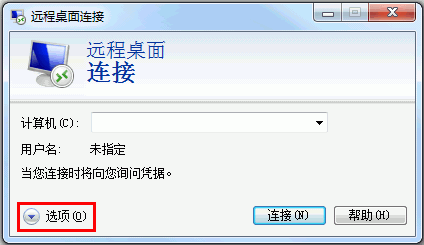
4. 在常规页签中,输入云服务器公网 IP 地址和用户名 Administrator。如下图所示:
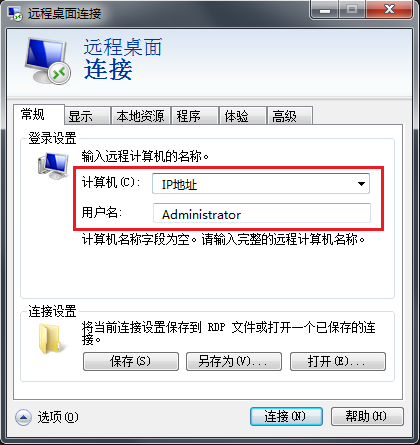
5. 选择本地资源页签,单击详细信息。如下图所示:
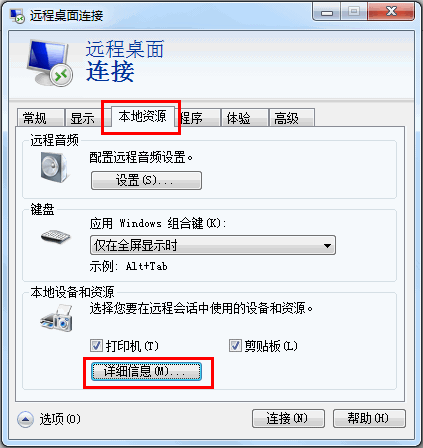
6. 在弹出的“本地设备和资源”窗口中,选择驱动器模块,勾选所需上传到 Windows 云服务器文件所在的本地硬盘,单击确定。如下图所示:
例如,需上传到 Windows 云服务器的文件位于 E 盘,则需勾选 E 盘。
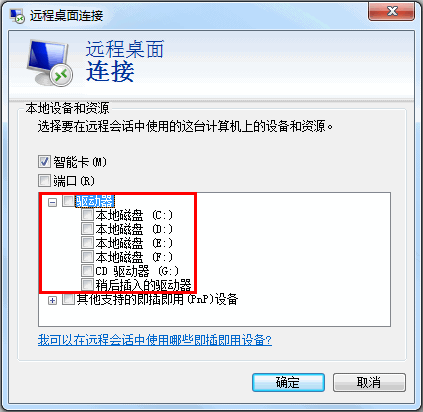
7. 本地配置完成后,单击连接,在弹出的 “Windows 安全”窗口中输入实例的登录密码,远程登录 Windows 云服务器。
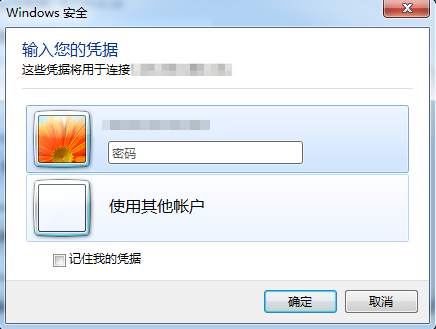
8. 在 Windows 云服务器中,选择

,在打开的窗口中单击此电脑,即可以看到挂载到云服务器上的本地硬盘。如下图所示:说明该步骤 Windows 云服务器操作系统以 Windows Server 2016 为例,根据操作系统的不同,详细操作步骤略有区别。
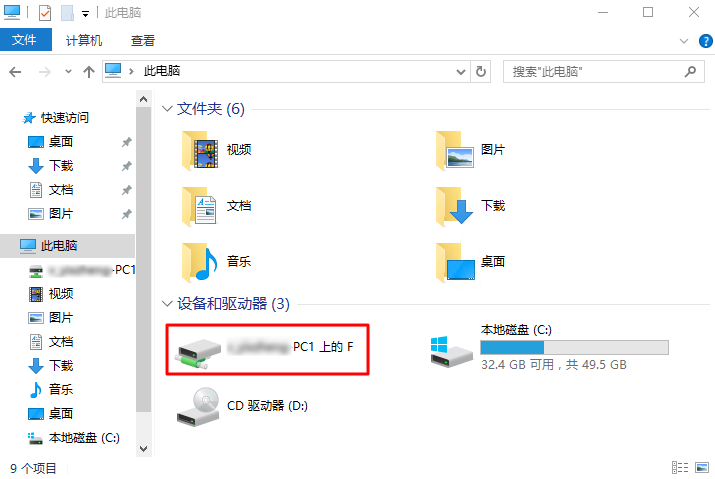
9. 双击打开已挂载的本地硬盘,并将需要拷贝的本地文件复制到 Windows 云服务器的其他硬盘中,即完成文件上传操作。例如,将本地硬盘(F)中的 A 文件复制到 Windows 云服务器的 C: 盘中。说明您也可以通过 Ctrl+C 和 Ctrl+V,在本地 Windows 电脑和 Windows 云服务器之间相互复制文件,传输文件不能超过4GB。
下载文件
如需将 Windows 云服务器中的文件下载至本地计算机,也可以参照上传文件的操作,将所需文件从 Windows 云服务器中复制到挂载的本地硬盘中,即可完成文件下载操作。
官网1折活动,限时活动,即将结束,速速收藏
同尘科技为腾讯云授权服务中心。
购买腾讯云产品享受折上折,更有现金返利。同意关联立享优惠


暂无评论,你要说点什么吗?